Уклањање денвера са рачунара је у потпуности

- 4387
- 983
- Miss Alonzo Murphy
Ако је ваша активност на било који начин повезана са развојем веб локација, тада ћете имати вољно-низно са локалним сервером. Када то искључујете, једноставно не можете да тестирате предложак за ВордПресс. Денвер је програм који обезбеђује уклањање погрешака скрипти директно у локалној мрежи. Упркос чињеници да је добар асистент за вас, још увек се могу појавити када се морате опростити са њим, али како да у потпуности уклоните Денвер са рачунара, многи не знају.

Денвер Уклањање са рачунаром у потпуности се дешава у складу са утврђеним налогом.
Уклањање денвер је добродошло када је потреба за њим искључена. Такво решење може утицати још занимљивији, сматрајући да је исти софтвер сличан у погледу функција.
Такође можете потпуно напустити Денвер ако уопште не буде потребан за такво софтвер. И с обзиром на чињеницу да и даље заузима слободан простор вашег рачунара, заиста је корисно уклонити Денвер са рачунара.
Процес уклањања
Ако сте донели такву одлуку, али не знате како да га спроведете, како уклонити денвер са рачунара, а затим у почетку црпите корисне информације како би касније требало да се обављају све акције као тачно и беспријеконије. Процес брисања софтверске апликације Денвер укључује брисање датотека и виртуелни диск. Тек након што су ове две манипулације урађене да бисте били задовољни постигнутим резултатом.
Делеција датотеке
Ако успешно избришете друге софтверске апликације, тада можете у почетку да одлучите да можете извршити такву процедуру у складу са уобичајеном схемом за вас. Нажалост, у првом покушају бићете разочарани и збуњени, јер вам је датотека Деинсталира позната са Ектенсион Еке-ом, дефинитивно неће моћи да открије, без обзира на то колико вуна садржај мапе.
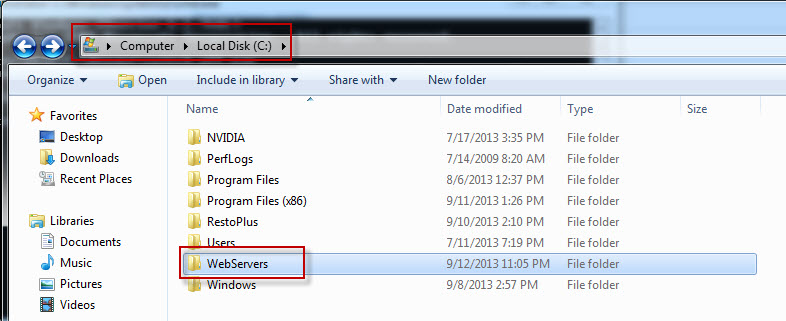
Након таквих узалудних претрага, имаћете питање како избрисати Денвер на Виндовс 7 ако нема деинсталне датотеке. Узгред, не постоји таква деинстална датотека у фолдер-у софтвера, која се налази у менију "Старт". Међутим, не би се уопште не би требало да падне у очај, а не разумевање како уклонити Денвер на Виндовс 7. Све није толико тешко као што се то могло изгледати на први поглед.
У почетку морате навести сам програм да вам више не требају њен рад. Да бисте то учинили, морате да изаберете једну од опција:
- Отворите програм и кликните на дугме "Стоп Денвер" у њему;
- Кликните на датотеку са Име Стоп и Ектенсион Еке.
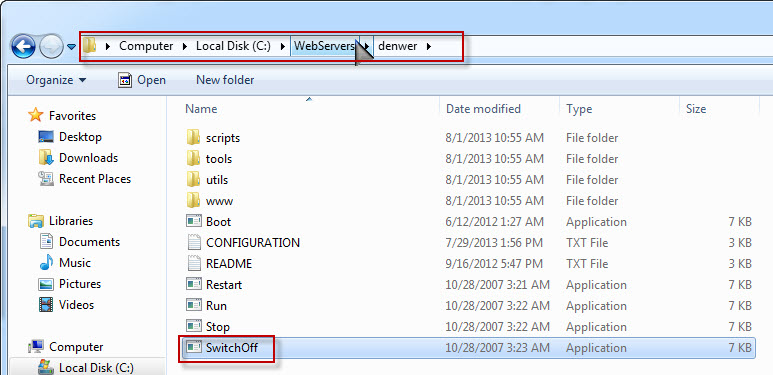
Након заустављања програма, сада морате да елиминишете сам мапу. Међутим, важно је да узмете у обзир да су сервер датотеке аутоматски сачуване у овој мапи, тако да се не омета резервне копије, посебно МиСКЛ базе података. Ако одбацујете такве препоруке, будите превише лени да бисте направили резервну копију, а затим одмах након што "реците" заувек ћете наћи губитак и ваша веб локација и базе података. Слажем се да ће губитак заиста бити непоправљив.
Дакле, проучавање препорука о томе како да се уклонимо Денвер, морате се сетити да се не омета у неке радње упозорења, тако да касније дубоко разочарање не пати.
Уклањање виртуалног диска
Такав програм аутоматски ствара виртуелни диск, који је у већини случајева, са врло ретким изузецима, обележен латинском словом "З". Наравно, проучавајући препоруке о томе како избрисати Денвер на Виндовс 10 или 7, пуни сте наде да ће заједно са мапом и свим датотекама аутоматски нестати и овај виртуелни диск. Какво ће вам бити изненађење када, након што сте учинили манипулације, открићете да ЦД ЦД и даље постоји на вашем рачунару.

Опет, у томе нема ништа страшно и проблематично. Набавите следећи део корисних информација о томе како уклонити локални диск з од Денвера, а ви ћете схватити да то можете успешно учинити са таквим поступком.
Кликните на дугме "Старт", подмени ће се отворити, на дну од којих ће линија бити "извршити", унесите наредбу "супсум з: / д", без промене било чега осим случајева када је ваш виртуелни диск, супротно у уобичајено означавање је назначено још једно писмо. У овом случају, уместо слова "З", унесите онај под којим је назначен ваш виртуелни диск. Сада остаје да кликнете на тастер "Ентер".
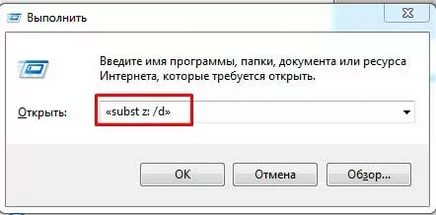
Као што видите, нема потешкоћа у обављању таквих техничких манипулација. И не престаје да се уопште не гледа у "аутоматско-" -оловање "да би се уклониле" неживе "налепнице које су остале у њему. Кликните на дугме "Старт", идите на параметар "Сви програми", пронађите одељак "Аутомобиле", пажљиво погледајте да ли постоје трагови програма који сте ликвидирали. Ако останете, поздравите се са њима, само их уклоните.
Дакле, проучавајући алгоритам Како избрисати Д диск З Денвер и сам програм, можете самостално, без спољне помоћи, лако је извршити такве манипулације на професионалном нивоу.

